Dalam artikel kali ini, Sultan akan memberikan tutorial cara mereset iPhone atau iPad kamu kembali ke pengaturan pabrik (factory reset). Melakukan reset pada iPhone atau iPad sangatlah perlu untuk dilakukan apabila kamu ingin menghapus seluruh data yang ada pada perangkat tersebut ketika kamu akan menjual atau pun memberikannya ke orang lain. Ketika menjual sebuah iPhone atau iPad, maka mereset perangkat tersebut sudah menjadi hal yang wajib untuk dilakukan mengingat banyaknya data pribadi milik kamu yang ada di dalamnya. Jika tidak dilakukan, maka pemiliki perangkat setelah Anda itu bisa mendapatkan akses terhadap profil media sosial, informasi finansial, dan bahkan foto dan video pribadi yang kemudian berujung pada pencurian identitas. Menyeramkan, bukan?
Tanpa berlama-lama mari langsung simak saja cara mereset iPhone kamu ke pengaturan awal. Apabila kamu ingin menghapus semua data secara sekaligus, maka berikut adalah langkah yang perlu kamu lakukan.
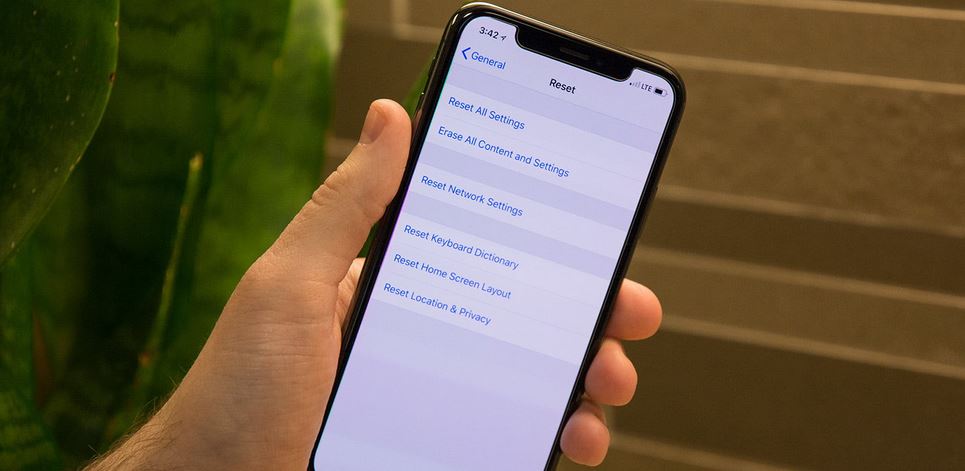
- Pertama-tama pastikan kamu sudah mencadangkan (backup) semua data penting seperti foto, video, dokumen, musik, dan lain sebagainya. Kamu bisa menggunakan layanan iCloud atau iTunes untuk mem-backup perangkat iOS kamu.
- Untuk menggunakan iCloud, masuk ke Setting > iCloud > Backup dan pastikan fitur tersebut aktif.
- Untuk menggunakan iTunes, kamu perlu menghubungkan perangkat iPhone atau iPad ke PC atau Mac menggunakan kabel charger. Kemudian klik ikon iPhone atau iPad di bagian pojok kiri atas pada iTunes.
- Setelah semua data kamu ter-backup, sekarang kamu bisa lanjut untuk mereset dengan masuk ke Settings > General > Reset dan pilih Erase All Content and Settings.
- Apabila kamu menggunakan kode sandi maka kamu akan dimintai untuk mengisikan kode sandi tersebut dan setelah itu akan muncul warning box di mana kamu bisa memilih opsi Erase iPhone (atau iPad) dalam warna merah.
- Untuk mengkonfirmasi kembali, kamu perlu memasukkan kata sandi Apple ID. Setelah itu barulah proses reset dimulai dan akan selesai dengan menampilkan tampilan pengaturan awal yang sama seperti ketika kamu menyalakan smartphone tersebut untuk pertama kalinya.
Solusi untuk iPhone yang Lemot
Mereset ke pengaturan pabrik juga dapat membantu menyelesaikan masalah iPhone atau iPad yang mulai lemot atau masalah lainnya yang tidak bisa kamu identifikasi. Hal itu dikarenakan rancangan sistem pada perangkat elektronik modern saat ini semakin rumit, dan bisa saja membuat Anda kebingungan dan kian kompleks dari waktu ke waktu. Mereset dan menghapus sebuah perangkat bisa saja menjadi sebuah solusi praktis dari masalah yang menyebabkan perangkat tersebut memiliki kinerja yang lambat dan bahkan eror di beberapa sisi. Memang bukan jaminan solusi yang ideal, tetapi kamu akan terkesan dengan sebuah kinerja yang kembali segar setelah kamu reset.

Bagaimana Bila Lupa Mem-backup iPhone Saya?
Jika kamu melewati proses backup sebelum kamu mereset perangkat, maka risikonya adalah kamu tidak bisa mendapatkan kembali data tersebut, alias hilang untuk selamanya. Maka dari itu kamu harus pastikan bahwa semua data penting sudah tersimpan di tempat yang aman, baik itu di iCloud ataupun di komputer pribadi. Semua itu dikarenakan data yang tersimpan pada perangkat iOS telah terenkripsi secara otomatis, dan jika kamu mereset perangkat maka akan merusak kunci enkripsi tersebut. Dengan demikian maka akan semakin sulit bahkan tidak mungkin bagi kamu untuk mendapatkan kembali semua data yang telah terhapus oleh proses reset tersebut.

Terima kasih banyak gan, artikelnya bermanfaat sekali, kenalkan, saya Muhammad Munandar